Веб доступ к TRS машине¶
Помимо RSclient доступ к машине может быть осуществлен через веб-интерфейс. Используя url <IP-адрес или имя хоста>:<номер порта (по умолчанию 8888)>/trs/, перейдите по адресу:
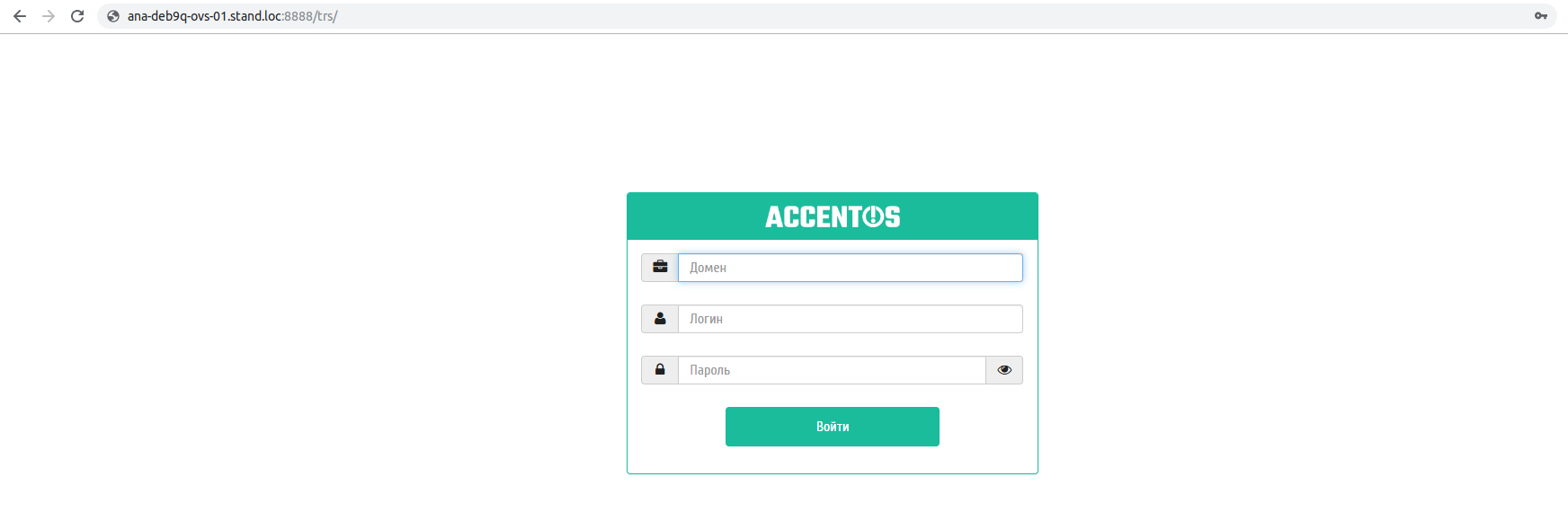
Веб-интерфейс для доступа к машине¶
В открывшемся окне введите наименование домена и Ваши учетные данные, после чего авторизуйтесь в приложении.
Если для пользователя настроена двухфакторная аутентификация, то для авторизации также необходимо ввести проверочный код, который в зависимости от настроек может быть получен пользователем на электронную почту, через Telegram или в стороннем приложении (например, Google Authenticator):
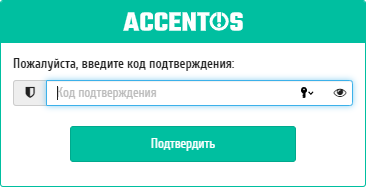
Окно ввода кода подтверждения¶
При успешном подключении отобразится список доступных TRS машин, при их отсутствии будет создана новая:

Создание TRS машины¶
Примечание
Особенности подключения к TRS машине:
По умолчанию отображаются TRS машины со статусами: «Активна», «На паузе», «Отключена» и «В ошибке». Машина должна быть назначена данному пользователю или группе пользователей, в которую он включен. Если машин несколько, то выводится список всех доступных TRS машин для подключения.
Описание поведения TRS машины после подключения:
Статус при подключении Состояние после подключения «Активна» Состояние машины не изменяется. «На паузе» Снятие машины с паузы, переход в состояние «Активна». «Отключена» Включение машины, переход в статус «Активна». «В ошибке» Запуск новой машины со статусом «Активна» и автоматическое назначение пользователю. Если в домене, к которому осуществляется подключение пользователя, нет доступных TRS машин, будет запущена новая машина, которая автоматически назначится на пользователя.
Если в домене, к которому осуществляется подключение пользователя, нет доступных TRS машин, которые назначены на данного пользователя, но есть машина не назначенная ни на кого, то автоматически производится назначение этой машины данному пользователю. Взамен будет запущена резервная машина.
Если в домене, к которому осуществляется подключение пользователя, нет доступных TRS машин со статусами: «Активна», «На паузе», «Отключена», но есть машины со статусами «Архивирована» и «Приостановлена» то также будет произведен запуск новой TRS машины. Машина автоматически назначается данному пользователю.
В общем списке выводятся TRS машины среди всех проектов, доступных для пользователя:

Список машин¶
| Наименование поля | Описание |
|---|---|
| Наименование | Имя машины, присваивается пользователем при создании. |
| Проект | Проект, к которому относится TRS машина. |
| Имя образа | Имя образа TRS машины. |
| Тип инстанса | Мощности TRS машины, задаются при создании и могут быть изменены пользователем при помощи команды изменения размера машины. |
| Статус | Состояние машины, определяемое службами OpenStack. |
| Питание | Состояние питания TRS машины. |
| Создано | Дата создания TRS машины. |
Для вызова консоли выберите необходимую TRS машину и нажмите «Открыть консоль»:
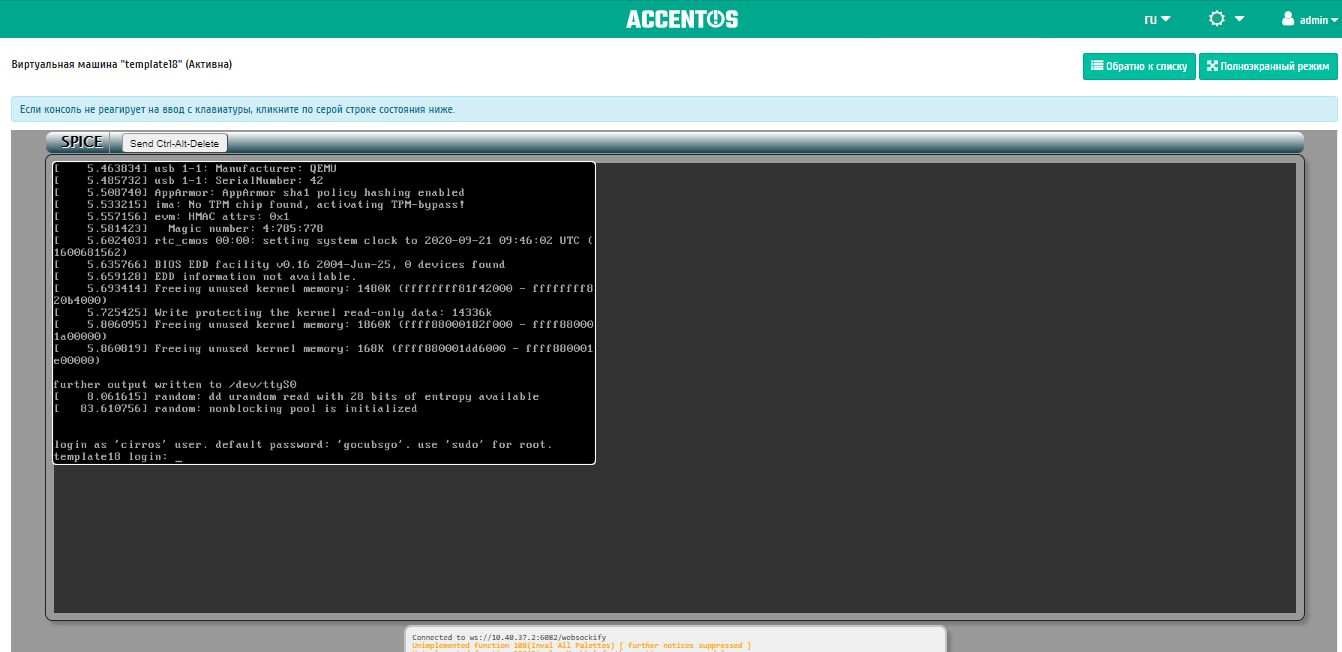
Консоль машины¶
Консоль отображается и в полноэкранном режиме, для перехода в него используйте функцию «Полноэкранный режим»:
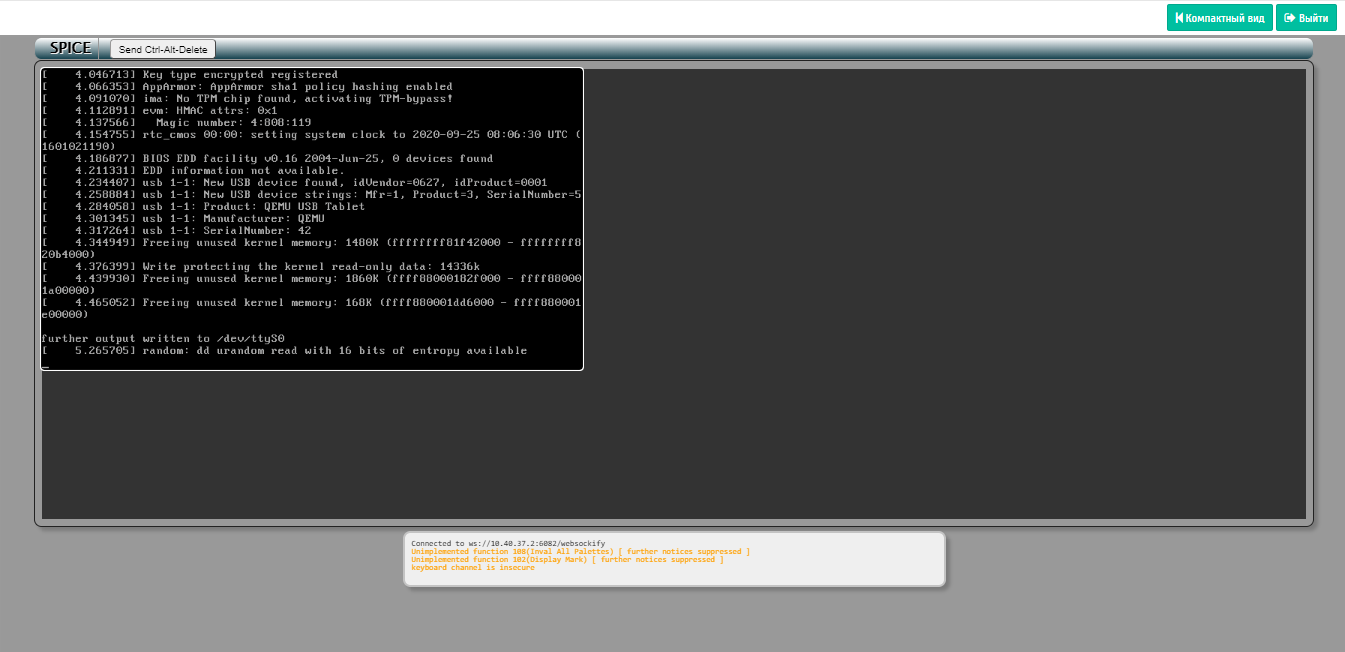
Окно консоли машины¶
Для возврата в компактный режим используйте «Компактный вид».
Завершение рабочей сессии осуществляется кнопкой выхода. После выхода в базу данных произойдет соответствующая запись с точным временем отключения. Для детального просмотра всех Ваших сессий в модуле Dashboard перейдите во вкладку TRS/TRS машины/Детали машины/Сессии.
Панель управления¶
Управление приложением осуществляется на основной панели, где отображается общий список машин:
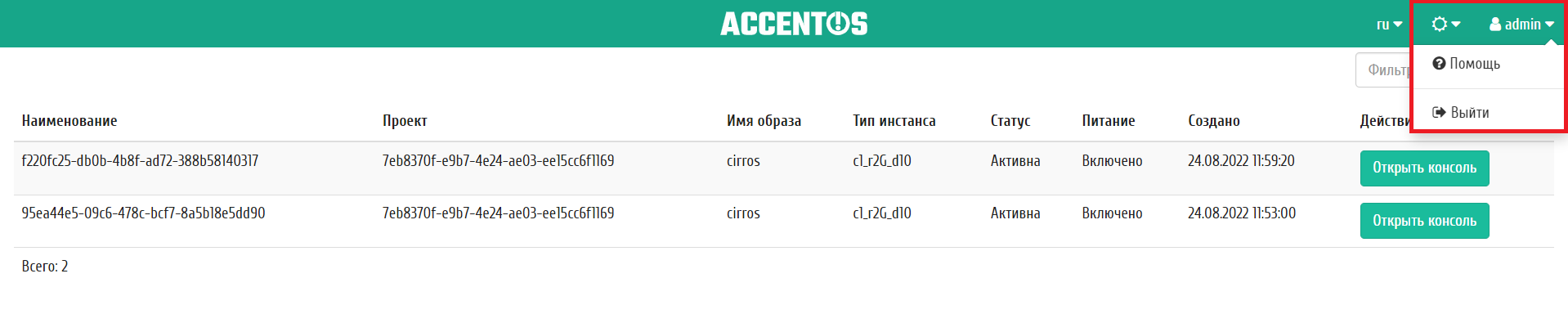
Панель управления¶
На верхней панели имеется переключатель, позволяющий быстро изменить язык панели управления. Доступны для выбора русский и английский языки.
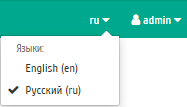
Выбор языка интерфейса на верхней панели¶
На верхней панели также имеется переключатель, позволяющий изменить цветовую схему интерфейса.
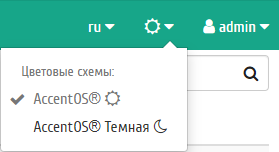
Выбор цветовой схемы интерфейса на верхней панели¶
Примечание
Пункт «Помощь» позволяет обратиться за помощью к данному разделу документации.